Slik flytter du et vindu til en annen plass Den enkle måten i Mac OS X

Den virtuelle funksjonen til oppgavekontroll i Microsoft Office X er veldig hyggelig, men den ene irriteringen er at de beveger vinduene til en annen plass er litt kjedelig. Du kan høyreklikke på ikonet i dokken, men det er neppe en løsning. Slik gjør du det på den enkle måten.
RELATED: Misjonskontroll 101: Slik bruker du flere skrivebord på en Mac
Bare vi er alle på samme side, normalt bruker du tre eller firefinger swipe opp på styreflaten for å aktivere Mission Control, og dra deretter et vindu til et nytt skrivebord.
Men det innebærer å sveipe musen, og det er veldig kjedelig når du gjør det mye.

Heldigvis er det En enkel måte.
Den andre metoden, den enkle måten
Alt du trenger å gjøre er å klikke på tittellinjen i et hvilket som helst vindu, og bruk deretter CTRL + 1 eller 2, eller uansett hvor plasset er.
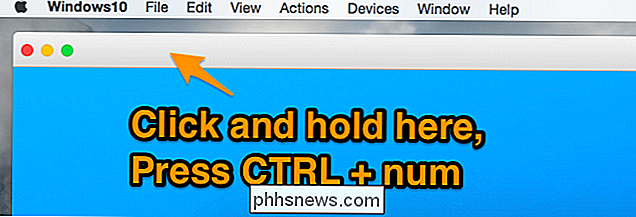
Det er ingen måte vi vet å bare bruk tastaturet til å flytte et vindu, men dette hjelper definitivt. Hvis du vet om en bedre metode, vær sikker på å gi oss beskjed i kommentarene.

Slik blinker du lysene dine når noen ringer på dørklokken din
Mens du kan få installert profesjonelle systemer som kobler lysene til dørklokken din, kan du bruke en eksisterende smart video-dørklokke (som Ring eller SkyBell HD) og Philips Hue-pærer for å få lysene dine til å blinke når noen ringer på dørklokken. Slik gjør du det. Hvorfor ville jeg ønske å gjøre dette?

Slik bruker du kommandolinjen til å drepe et program
Alle vet hvordan man dreper et program ved hjelp av Oppgavebehandling i Windows eller Force Quit i OS X, men noen ganger er det nyttig å drepe et program ved hjelp av kommandolinjen. Jeg har gått inn i flere situasjoner der programmet nektet å avslutte via Oppgavebehandling, selv når jeg prøvde å drepe den underliggende prosessen. Forc



